Es muy habitual utilizar diferentes aplicaciones de almacenamiento en la nube, como las más conocidas, que pueden ser Dropbox, Google Drive o Microsoft OneDrive.
Desafortunadamente, todas ellas ofrecen un espacio gratuito que siempre suele llenarse con otro tipo de servicios que no son archivos como tal, ya que también se añaden aquí los clientes de correo, como por ejemplo, Outlook y Gmail.
Si tienes una bandeja de entrada repleta de correos no deseados o spam, probablemente el porcentaje de tu correo –si nunca has hecho una limpieza– llegue a la mitad, o incluso más en muchos casos, por lo que tendrás que pagar una suscripción para conseguir más espacio.
A pesar de que estos servicios son herramientas muy cómodas si trabajas con diferentes dispositivos y de que son bastante seguras, puede que no estés dispuesto a gastar dinero en este tipo de servicios.
En caso de que tengas un viejo portátil que no uses en casa, tienes un tesoro a tu disposición para convertirlo en tu propia nube privada, tanto si eres usuario de Windows 11 como si utilizas Linux.
A continuación, te mostramos varios métodos para darle una nueva vida a ese portátil que no usas y convertirlo en tu propia nube privada, con el límite de almacenamiento que tenga tu disco duro.
El recurso más fácil, compartir con Windows 11
Si utilizas Windows 11 en ambos portátiles –o incluso Windows 10 en su versión 1803 y posteriores– esta es la opción más sencilla y por la que comenzaría; en caso de que prefieras otro tipo de soluciones, tanto de código abierto como para Linux, ve a las siguientes recomendaciones.
El sistema operativo de Microsoft tiene una de las mejores propuestas para los usuarios menos experimentados en la configuración de servidores o, simplemente, aquellos que no quieran complicarse mucho la vida.
Aunque no es una nube privada como tal, es la forma más sencilla de mantener un portátil viejo como almacenamiento y otro para recibir los archivos que necesites en cada momento, así tu PC principal no se quedará nunca sin espacio.
Para activar el uso compartido en proximidad en Windows 11 –que no llega activado por defecto–, tendrás que acceder al menú de Configuración y, en la pestaña de Red e Internet, elegir Configuración de red avanzada y Configuración avanzada de uso compartido.
En el menú desplegable de Todas las redes, activa todas las opciones, así los usuarios que tengan la contraseña podrán acceder a las carpetas que tengas públicas en tu explorador; lo mejor es mantener el cifrado de 128 bits, el más recomendable.
Finalmente, elige la carpeta que quieras compartir y haz clic derecho para elegir Propiedades. Ahí verás las opciones finales para el uso avanzado de transferencias de archivos.
FreeFileSync o FileZilla, para quienes prefieran el código abierto
Hay numerosas herramientas de código abierto disponibles para compartir archivos entre dispositivos, aunque FreeFileSync y FileZilla son mis favoritas por ser muy fáciles de configurar y de utilizar.
La primera de estas, FreeFileSync, permite la sincronización en tiempo real, aunque necesitarás saber algo sobre la línea de comandos para que todo vaya bien.
Una vez hayas instalado y realizado la configuración inicial de la interfaz, para lograr que la herramienta identifique automáticamente los directorios que quieres compartir, necesitarás acceder a la carpeta de descarga de FreeFileSync y abrir el archivo RealTimeSync.exe.
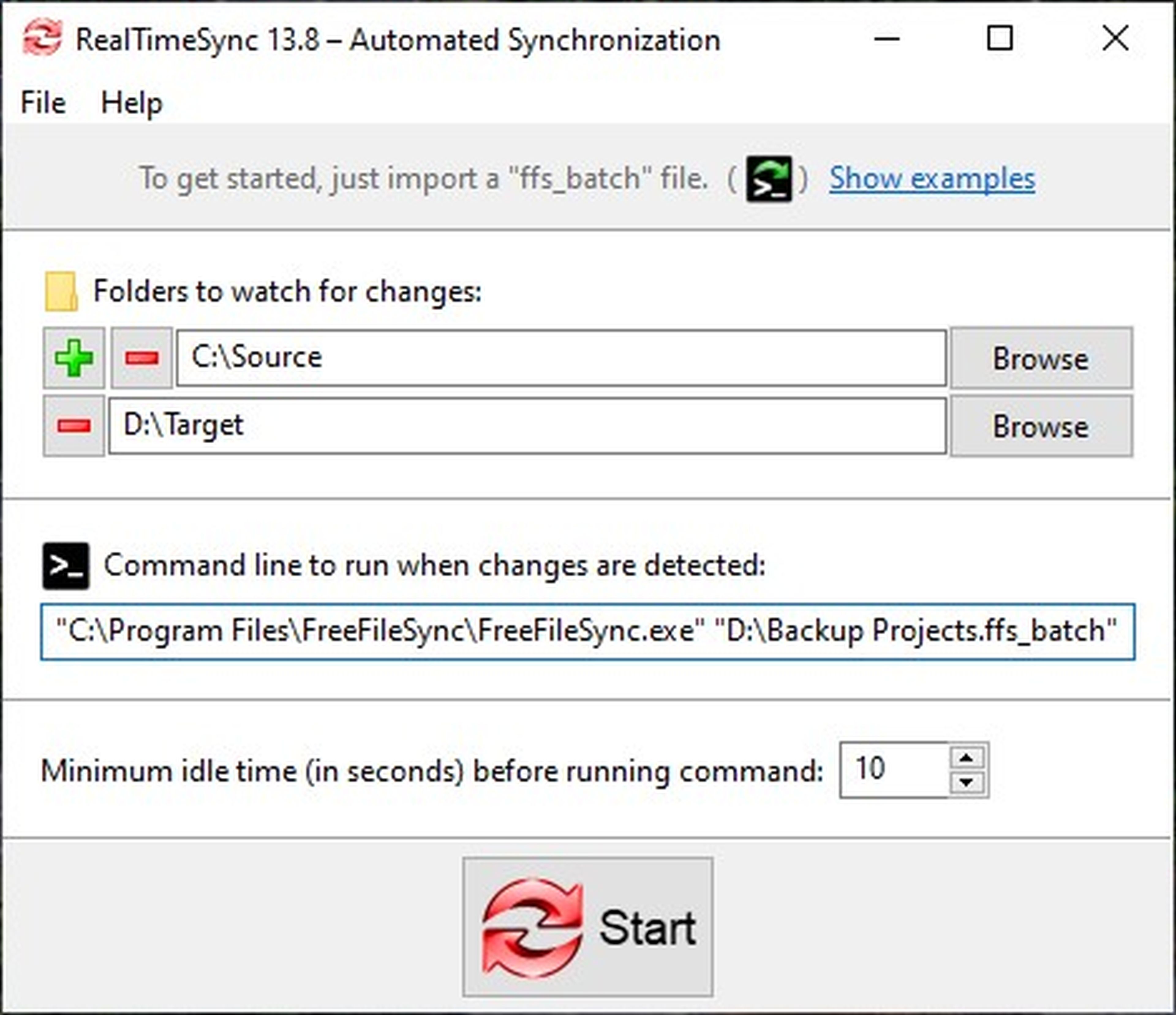
FreeFileSync
Se abrirá una ventana en la que aparece la carpeta fuente, desde la que se entregan los archivos, y la de destino, donde se sincronizarán. Aquí selecciona las que prefieras, aunque tendrás que añadir la línea de comando que aparece arriba en la imagen.
El archivo batch, que es de texto, contiene una serie de comandos que iniciará automáticamente la sincronización, así que no tendrás que preocuparte por nada más.
En cuanto a FileZilla, el funcionamiento es algo diferente, ya que se basa en una comunicación entre cliente y servidor. En este caso concreto, si necesitas configurarla correctamente, aquí tienes una explicación más detallada.
Una opción para los usuarios de Linux
Al igual que Windows ofrece el uso compartido de archivos e impresoras mediante proximidad, en Linux se puede utilizar para dicho objetivo una herramienta de código abierto denominada Samba, que usa el protocolo SMB para el intercambio entre sistemas operativos diferentes.
Es totalmente gratuita, permite gestionar de forma centralizada los archivos desde una misma ubicación y, adicionalmente, podrás establecer los permisos que necesites para cada usuario.
Para instalarlo en Linux, simplemente escribe en la consola el comando sudo apt updatesudo apt install samba. Más adelante, tendrás que configurar cómo prefieres que los diferentes usuarios tengan acceso a los directorios que especifiques.
Mediante la línea de comandos, podrás configurarlo fácilmente. Una vez hayas establecido los diferentes permisos mediante el directorio /srv –para servir a otro sistema, como Windows– el acceso es muy fácil.
Tan solo tendrás que escribir el comando \dirección-ip-servidor\compartido en la barra de búsqueda del explorador de Windows y, con ello, tendrás acceso a los diferentes directorios que hayas elegido compartir.
Como ves, esta opción es bastante avanzada y necesitarás conocer bien las líneas de comandos en Linux, para que todo funciones correctamente.
Conoce cómo trabajamos en ComputerHoy.
Etiquetas: prueba, Windows 11, Linux



